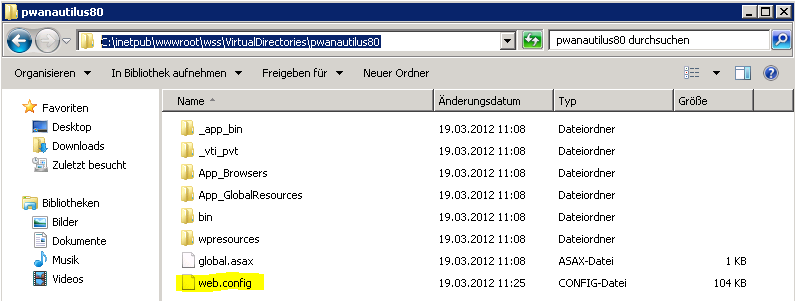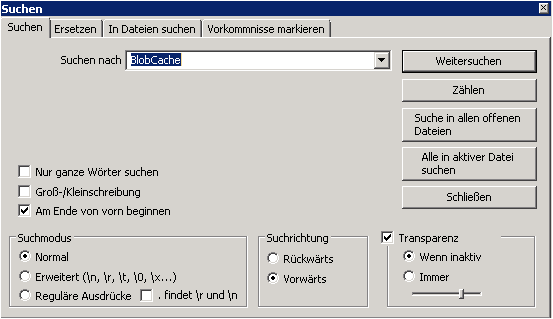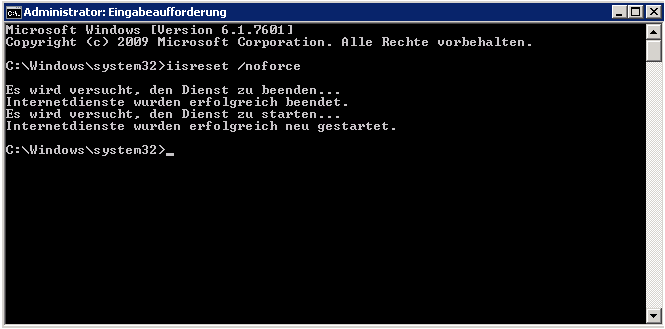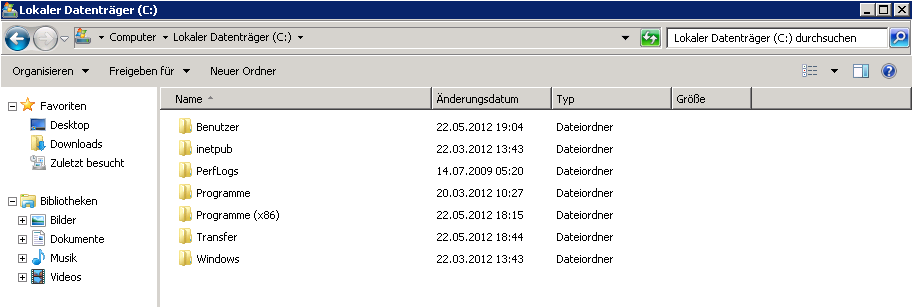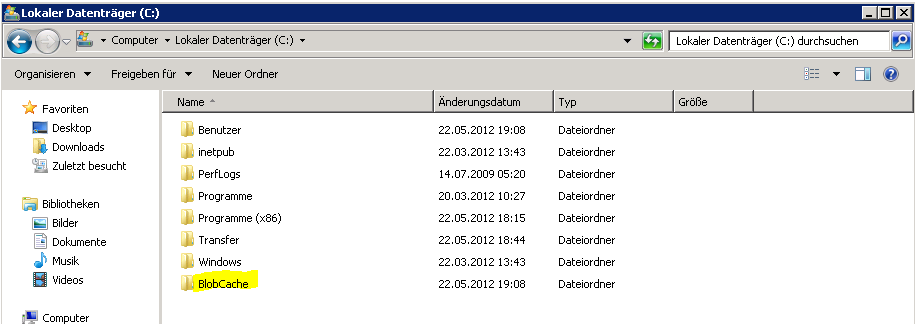ProjectServer 2010–Optimierung der Ladezeiten der PWA
Sicherlich ist Ihnen schon einmal aufgefallen, dass der erste Zugriff auf eine PWA-Seite einen größeren Zeitansatz benötigt. Sollten Sie die Ladezeiten optimieren wollen, müssen Sie den BlobCache auf jedem Webfrontend-Server aktivieren. Die Aktivierung können Sie einmal manuell oder über ein PowerShell Script durchführen. Die HanseVision GmbH stellt hierfür in ihrem Blog ein PowerShell Script zur Verfügung.
Wie geht man aber vor, wenn man die Änderungen manuell einfügen möchte? Aus meiner Erfahrung arbeiten viele unserer Kunden im Bereich ProjectServer 2010 nur mit einem, maximal 2 Frontend-Servern und besitzen nicht unbedingt Kenntnisse im PowerShell Scripting.
Das Aktivieren des BlobCache müssen Sie über die Datei web.config durchführen.
Gehen Sie hierfür wie folgt vor.
Melden Sie sich auf dem Frontend-Server an. Merken Sie sich, unter welcher Adresse Ihre PWA erreichbar ist. In meinem Beispiel http://pwanautilus und den Port in meinem Beispiel 80. Öffnen Sie das folgende Verzeichnis:
C:\inetpub\wwwroot\wss\VirtualDirectories\pwanautilus80\
Achtung: innerhalb des Ordners “VirtualDirectory” finden Sie alle Websitesammlungen, die Sie bereitgestellt haben.
In diesem Ordner finden Sie die Datei Web.Config
Öffnen Sie die Datei mit einem Editor.
Achtung: Ich empfehle Ihnen einen Editor mit Text-Highlighting. Ein sehr gutes Freeware-Produkt ist das Programm NotePad++ und das können Sie hier herunterladen.
Öffnen Sie Notepad++ und klicken Sie im oberen Bereich auf den Button “Suchen…”
Geben Sie in der Suchmaske den folgenden Begriff ein.
Geben Sie solange “Weitersuchen” ein, bis Sie zu der folgenden Zeile kommen.
<BlobCache location="C:\BlobCache\14" path="\. (gif|jpg|jpeg|jpe|jfif|bmp|dib|tif|tiff|ico|png|wdp|hdp|css|js| asf|avi|flv|m4v|mov|mp3|mp4|mpeg|mpg|rm|rmvb|wma|wmv) $" maxSize="10" enabled="false" />
Genau hier können Sie den BlobCache nun aktivieren. Folgende Einstellungen können Sie eingeben:
| location | Gibt den Ordner an, indem der BLOB-Cache die Daten speichert |
| Path | Gibt an, welche Dateiformate gespeichert werden sollen |
| maxSize | Max. Größe des Speichers in GB |
| max-age | Max. Alter einer gecachten Datei. Zum Beispiel: 86400 = 24 Stunden |
| enabled | bestimmt, ob der BLOB-Cache aktiviert ist oder nicht. Ja= true, Nein=false (Standard) |
<BlobCache location="C:\BlobCache\14" path="\. (gif|jpg|jpeg|jpe|jfif|bmp|dib|tif|tiff|ico|png|wdp|hdp|css| js|asf|avi|flv|m4v|mov|mp3|mp4|mpeg|mpg|rm|rmvb|wma |wmv)$" maxSize="2" max-age="86400" enabled="true" />
Wechseln Sie nun im Explorer auf Laufwerk c:\. Wie Sie feststellen, ist noch kein Ordner mit dem Namen BlobCache vorhanden.
Starten Sie nun den Browser und rufen Sie Ihre PWA auf. Der Ordner wird nun auf dem Laufwerk C.\erstellt.
Der Zugriff auf Ihre PWA sollte nun Performance erfolgen.